reno手机怎么屏幕自检,近年来随着智能手机的普及,人们对手机功能的要求也越来越高,为了满足用户的需求,手机厂商纷纷推出了各种智能功能。OPPO手机作为其中的佼佼者,不仅拥有强大的性能和出色的拍照功能,还具备了一项便捷实用的自动检测功能——屏幕自检。通过屏幕自检,用户可以轻松了解手机屏幕的状况,包括亮度、对比度、色彩准确度等方面的表现。本文将详细介绍OPPO手机的屏幕自检功能,帮助用户更好地了解自己的手机并进行相应的调整和优化。
OPPO手机常见问题自动检测功能介绍
具体步骤:
1.首先,打开手机里的“手机管家”,找到“常见问题检测”功能。

2.点击“常见问题检测”功能,弹出下面的界面。选择“立即全面检测”。
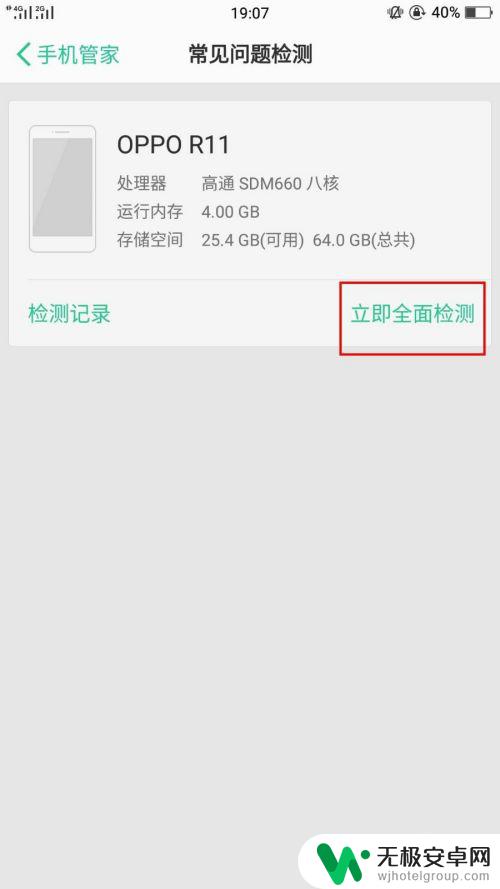
3.出现全面检测的主页面,分为自动检测项和手动检测项两大类。自动检测项包括内存,SIM卡,系统版本。手动检测项包括传感器,连接检测。电池与充电,按键,屏幕,摄像头,音频,手机振动。
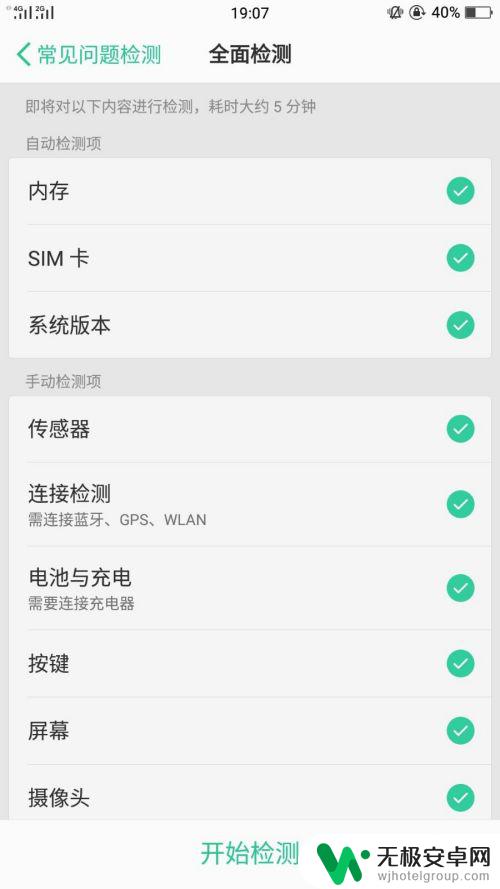
4.点击“开始检测”,就开始全面检测了。
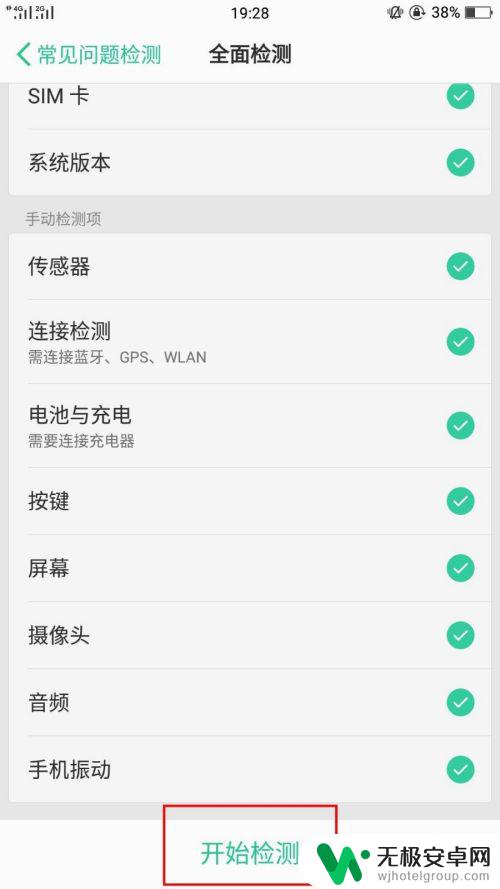
5.全面检测一共11大项,部分功能检测截图如下。
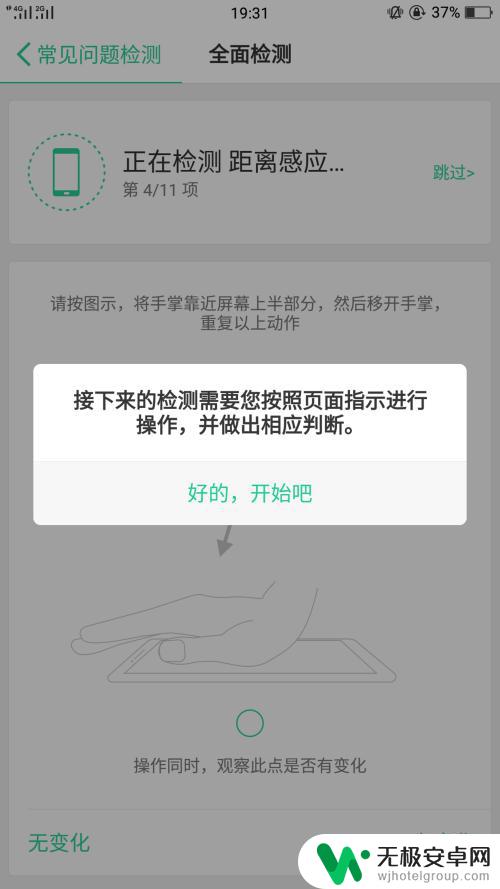
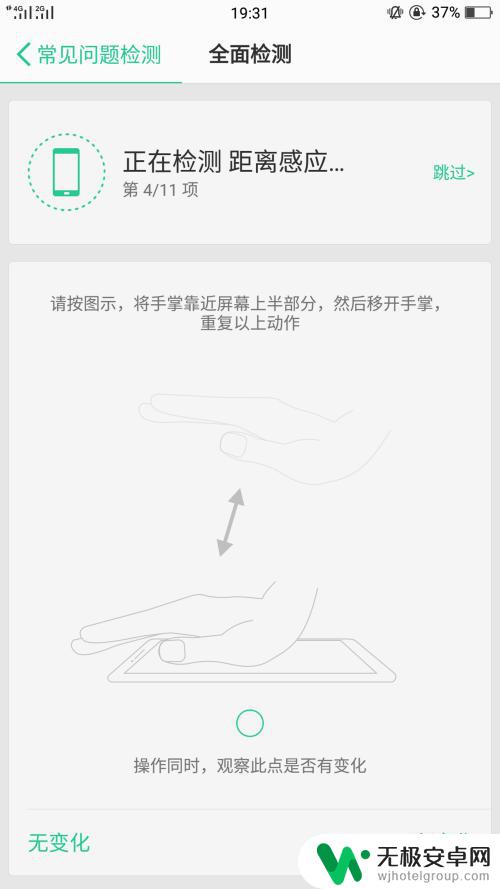
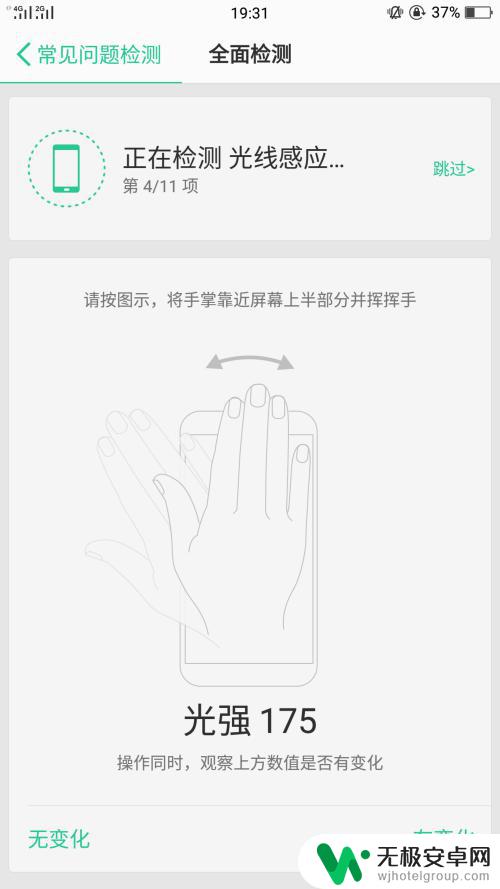
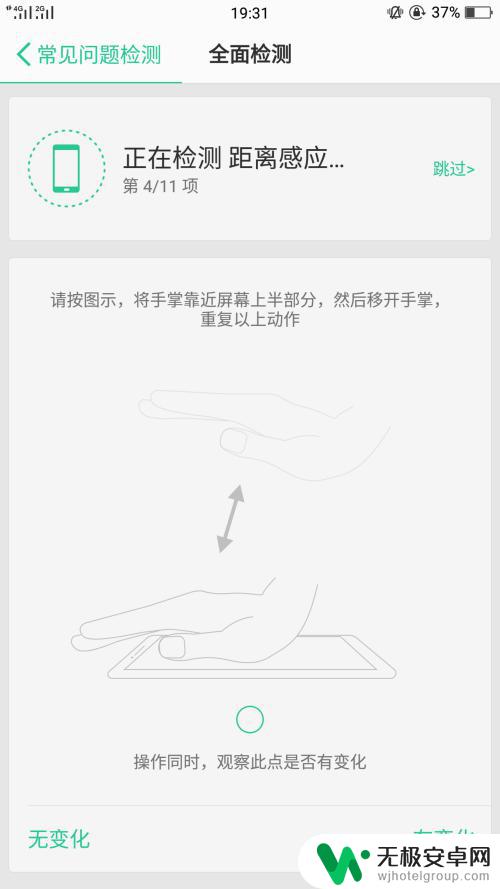
6.进行检测时,系统功能会提示如何做,你只需严格按照指示做就可以了。
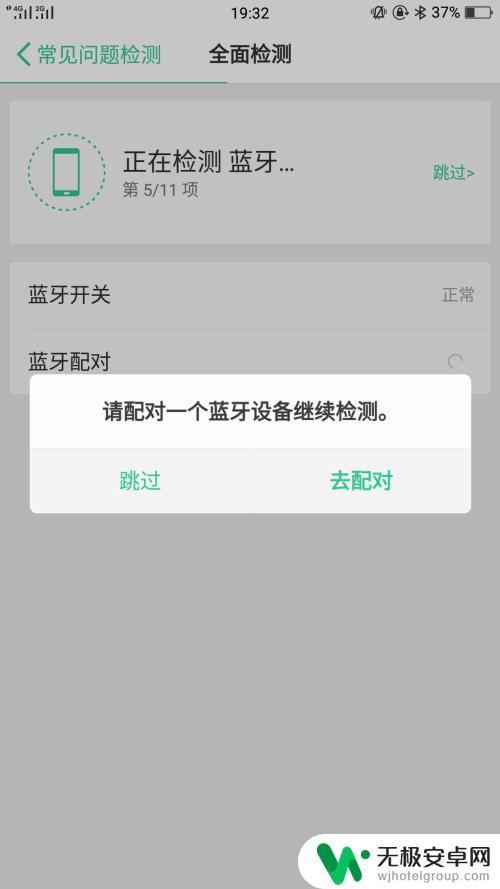
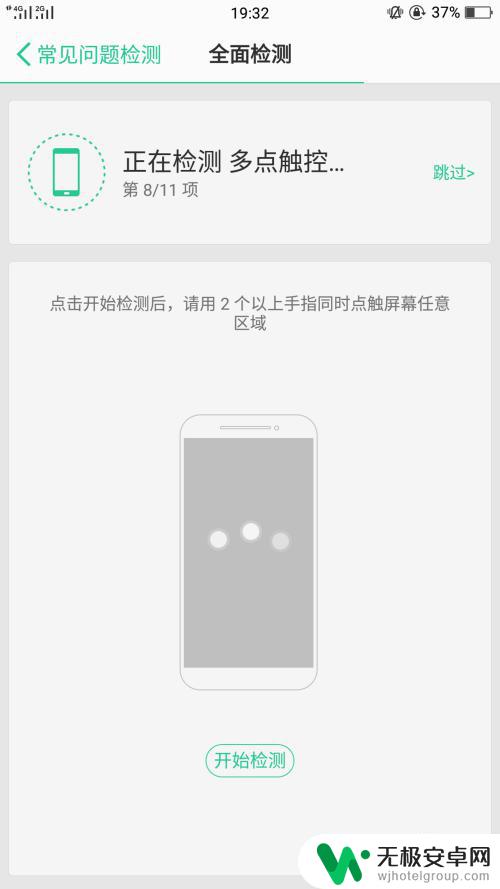
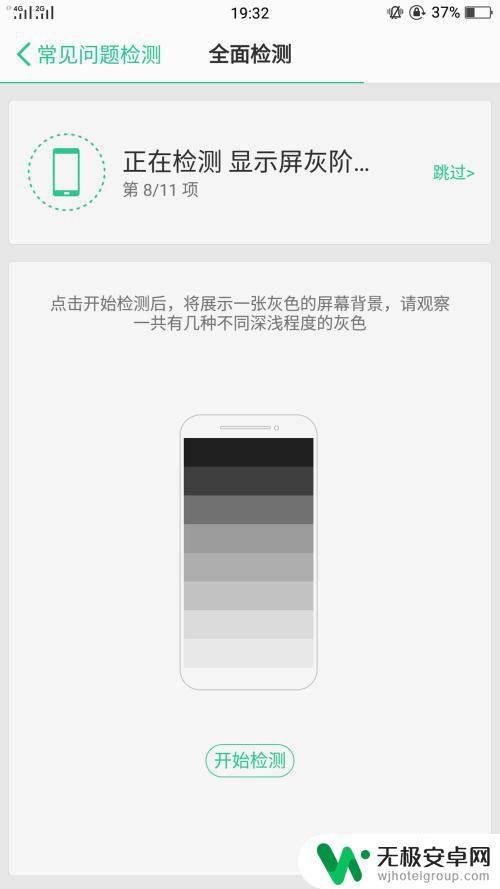
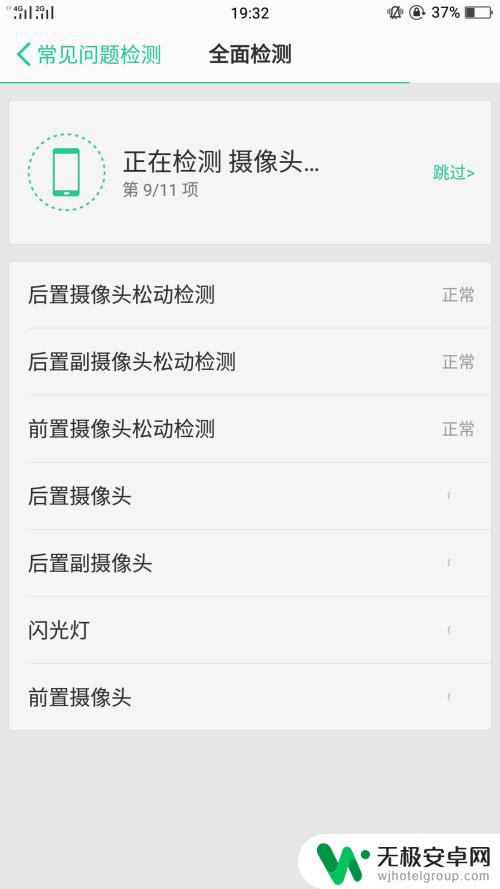
7.在完成全面检测后,系统会给出一个检测诊断,告知手机问题。如果手机功能完好,则显示“正常”。如果功能有问题,则显示“异常”,如果在检测时跳过,则显示“未检测”。
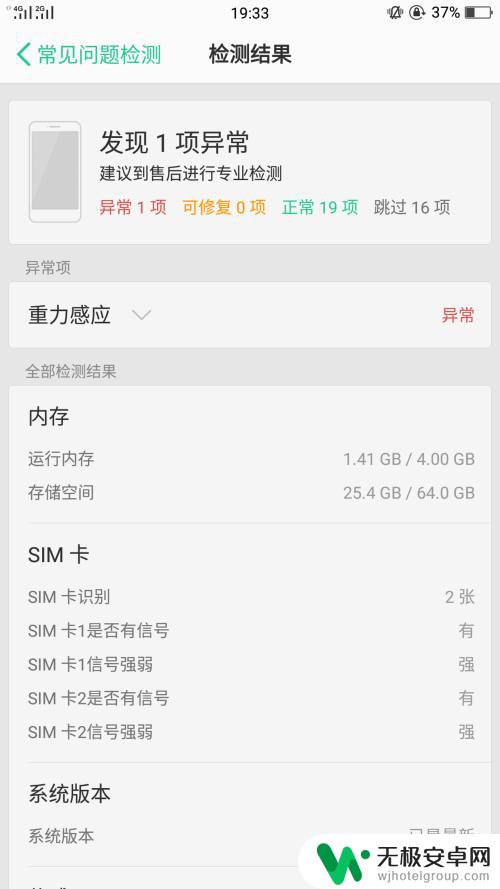
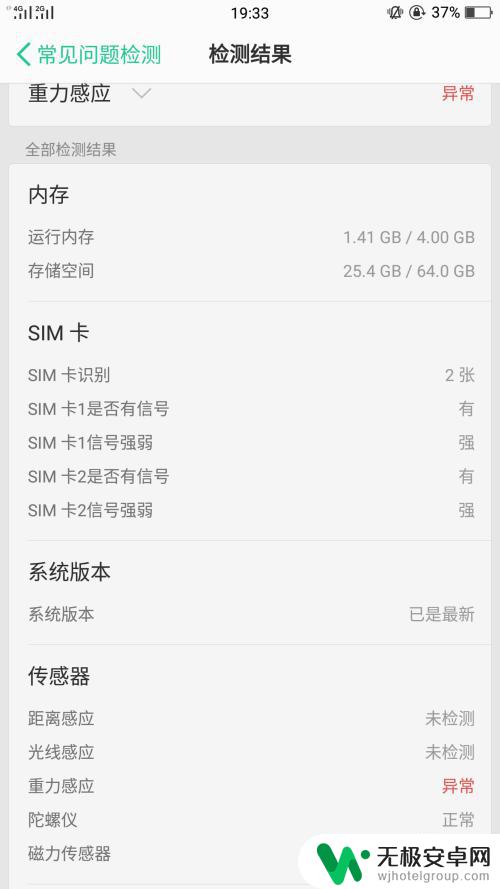
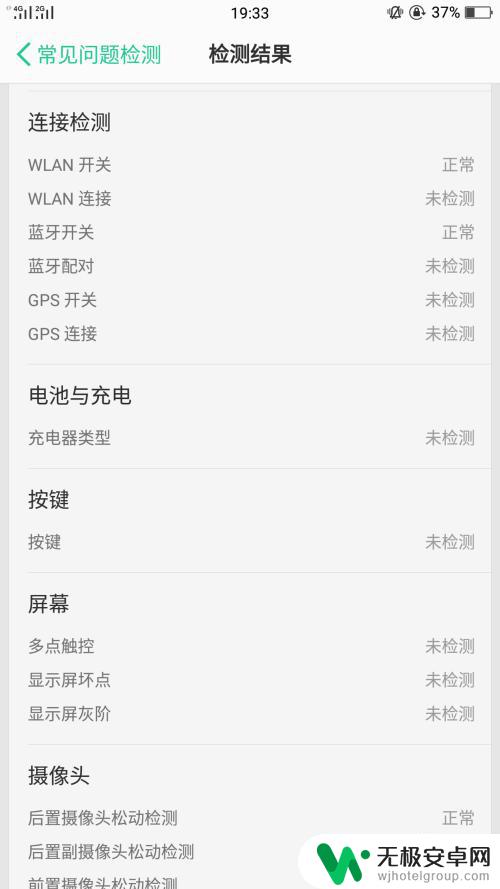
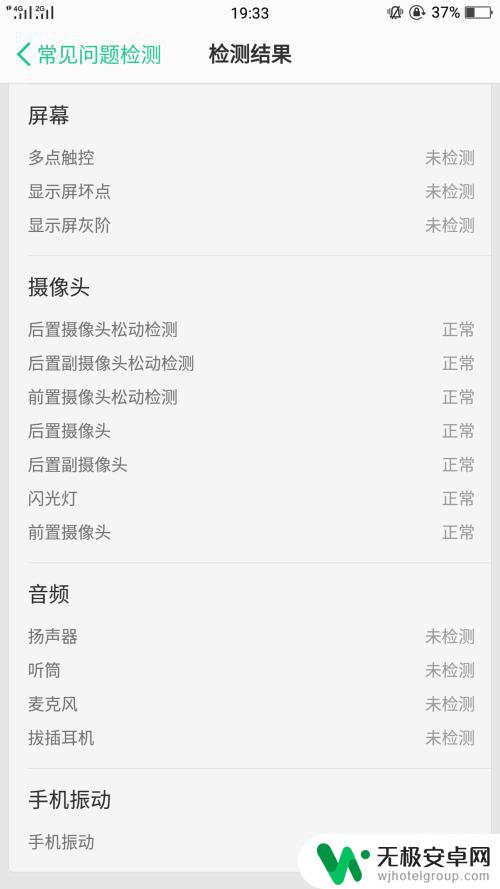
以上就是reno手机屏幕自检的全部内容,如果你遇到这种情况,可以按照以上方法解决,希望对大家有所帮助。











